Каталог "Персонал".
Добавление, редактирование, удаление (деактивация/автивация), массовые изменения, экспорт
Каталог "Персонал" является обязательным для заполнения и требует добавления в систему хотя бы одного пользователя.
1. Добавление пользователя.
Для добавления пользователя в систему Bruno, необходимо развернуть раздел Каталоги нажатием на название раздела в основном меню, а затем выбрать раздел "Персонал".
Чтобы добавить нового пользователя нажмите кнопку "Добавить".
В открывшемся окне заполните поля Имя, Фамилия, Логин, придумайте пароль и выберите к какому объекту у это сотрудника будет доступ.
Остальные поля являются опциональными.
Остальные поля являются опциональными.
В выпадающем списке необходимо выбрать Роль сотрудника. По умолчанию в системе предусмотрено 2 роли:
- Сотрудник. Эта роль даёт право доступа только в мобильное приложение, видеть задания, которые назначены сотруднику, и выполнять их.
- Менеджер. Эта роль позволяет пользователю видеть задания, статусы, виджеты по всем его объектам, а также даёт право доступа в вэб-интерфейс с возможностью постановки, редактирования и удаления задач.
Если вам понадобятся дополнительные роли, то о том, как их создать можно прочитать в специальном разделе.
- Сотрудник. Эта роль даёт право доступа только в мобильное приложение, видеть задания, которые назначены сотруднику, и выполнять их.
- Менеджер. Эта роль позволяет пользователю видеть задания, статусы, виджеты по всем его объектам, а также даёт право доступа в вэб-интерфейс с возможностью постановки, редактирования и удаления задач.
Если вам понадобятся дополнительные роли, то о том, как их создать можно прочитать в специальном разделе.
Если вам потребуется включить опцию учета рабочего времени сотрудника, перейдите во вкладку "Учет рабочего времени".
Передвиньте переключатель вправо и настройте параметры учета. Более подробно о функции учета рабочего времени вы можете узнать в специальном разделе.
После того, как заполните все поля, нажмите "Сохранить". Пользователь будет добавлен и отобразится в общем списке со статусом "Активен".

2. Редактирование профайла пользователя.
Если вам нужно отредактировать информацию, связанную с пользователем, перейдите в каталог "Персонал", найдите интересующего пользователя и нажмите на кнопку с тремя точками, расположенную справа от его статуса. Затем, в появившемся выпадающем меню выберите опцию "Редактировать".
Откроется окно профайла пользователя. Внесите необходимые корректировки и нажмите кнопку "Сохранить".
3. Отключение / включение аккаунта пользователя.
Если необходимо временно приостановить доступ пользователя к системе без его удаления, можно воспользоваться функцией деактивации. Для деактивации аккаунта нажмите кнопку с тремя точками, расположенную справа от статуса пользователя, и в выпадающем меню выберите "Отключить".
После это аккаунт пользователя будет деактивирован и пропадет из списка.

Для повторной активации аккаунта выберите в фильтре отображение аккаунтов в статусе "Не активен".
В списке отобразятся деактивированные аккаунты. Выберите нужный, нажмите на кнопку с тремя точками и в выпадающем списке выберите "Включить".
4. Массовые изменения.
Бывает так, что нужно отредактировать или удалить сразу несколько позиций каталога. Редактировать по одной позиции крайне неудобно, поэтому лучше воспользоваться функцией массового редактирования.
Для этого нужно выделить все позиции, которые вам необходимо отредактировать, поставив галочку в чек-бокс слева от названия.
Для этого нужно выделить все позиции, которые вам необходимо отредактировать, поставив галочку в чек-бокс слева от названия.

Если вам нужно быстро выделить вообще весь список, то можно воспользоваться специальным чек-боксом в заголовке списка, как это показано в примере.

После расстановки галочек в чек-боксах под заголовком списка появится синяя полоса с тремя кнопками: "Редактировать", "Отключить" и "Удалить". Эти кнопки позволяют выполнять действия в массовом порядке. Важно отнестись к этому поответственней, поскольку удалённые данные восстановить невозможно.

5. Экспорт данных сотрудников.
Для того, чтобы экспортировать данные о ваших сотрудниках в excel, нажмите кнопку "Скачать", расположенную слева от кнопки "Добавить".
Система сформирует excel файл и сохранит у вас на компьютере.
Открыв его, вы получите таблицу со всеми данными сотрудников, которые есть в системе на текущий момент.